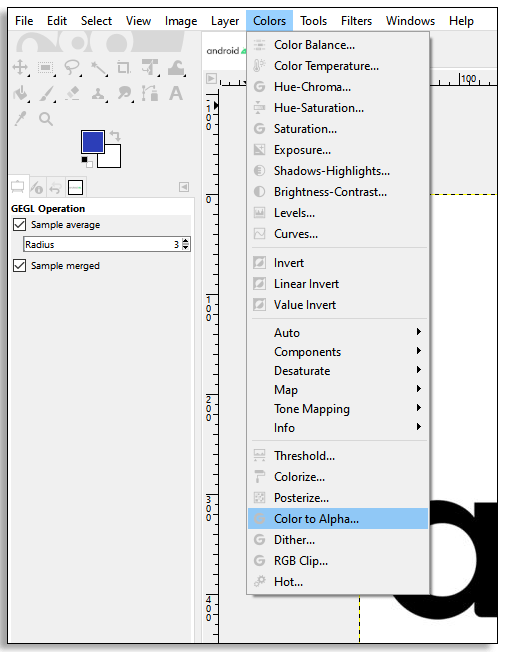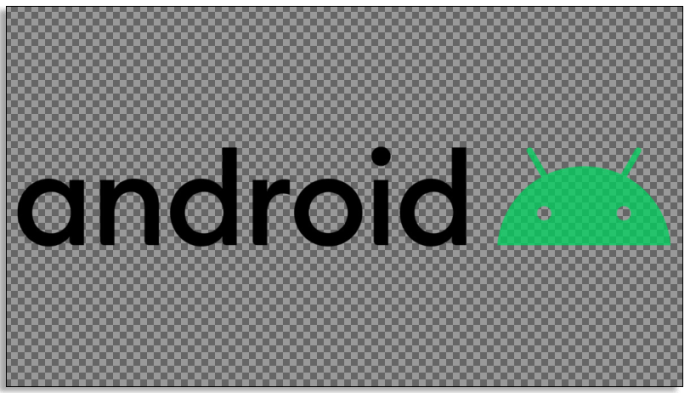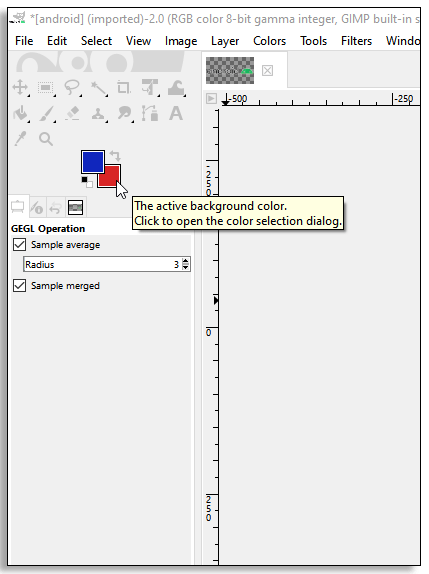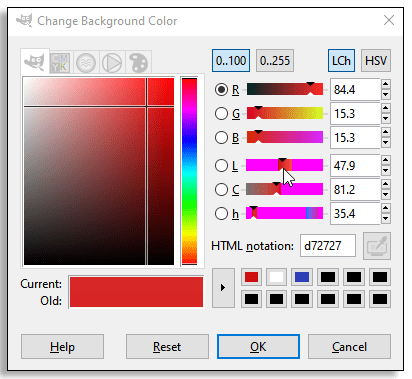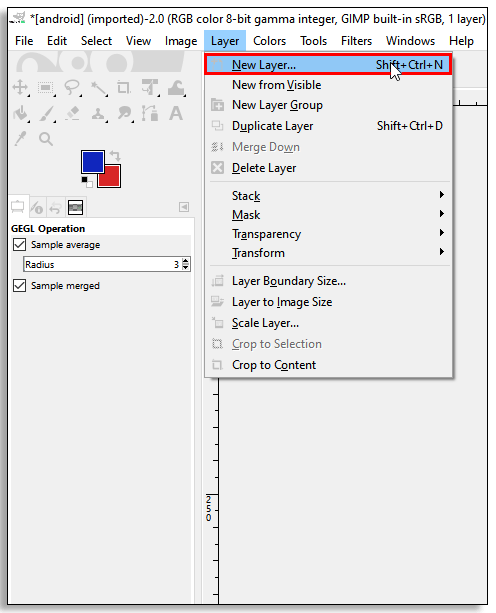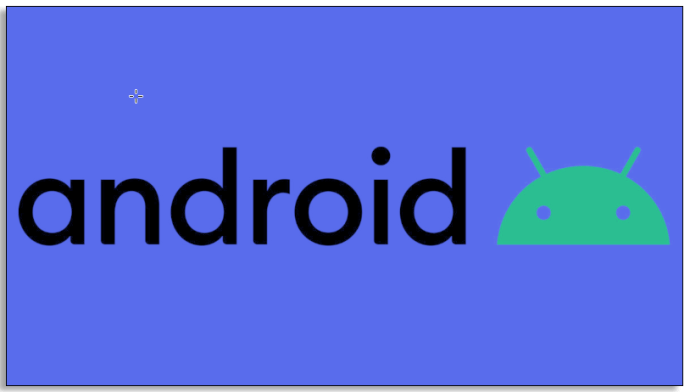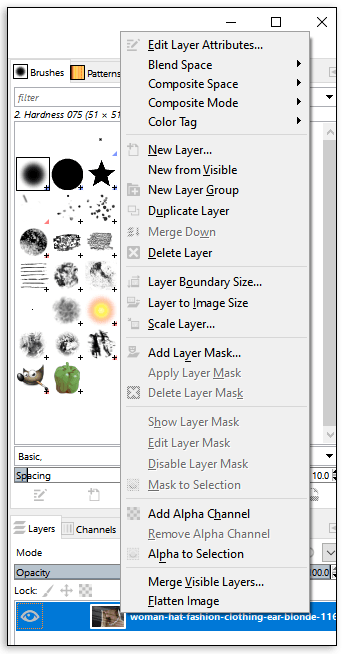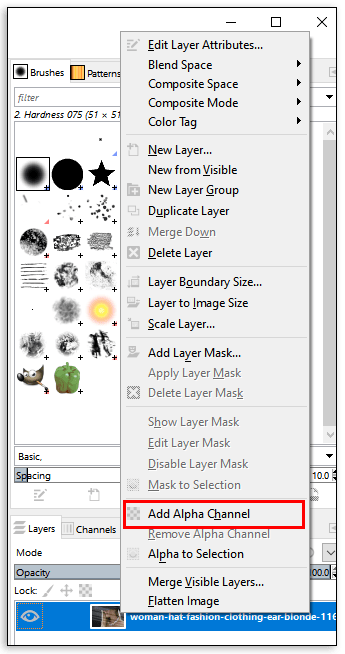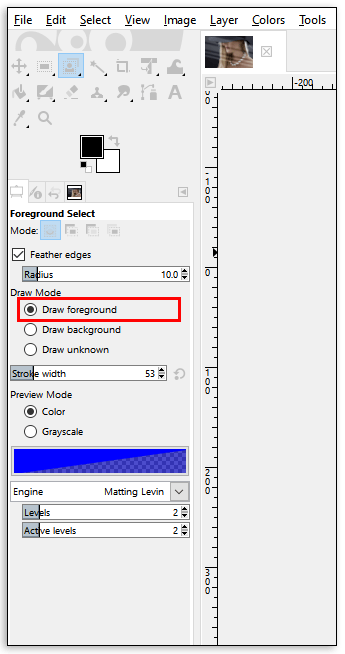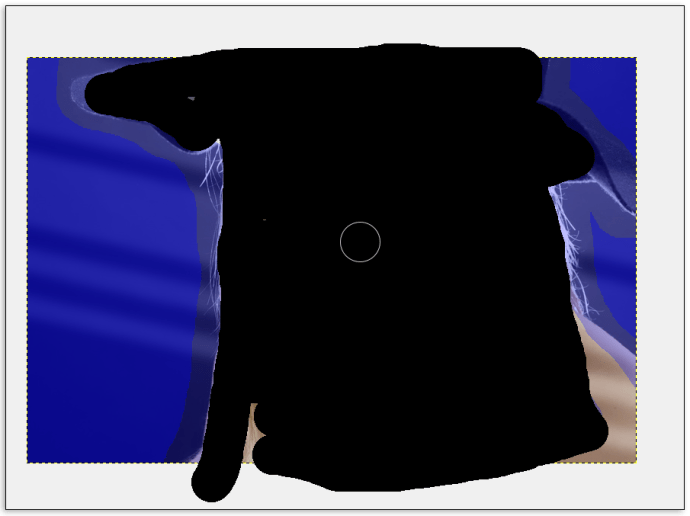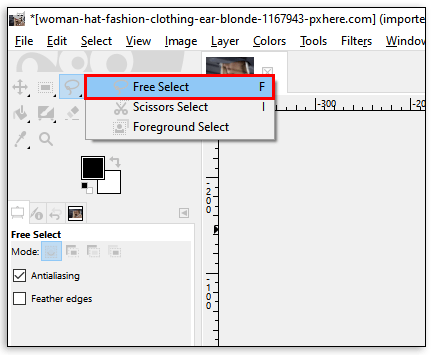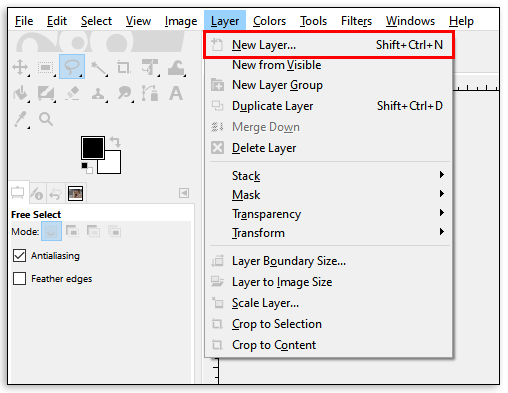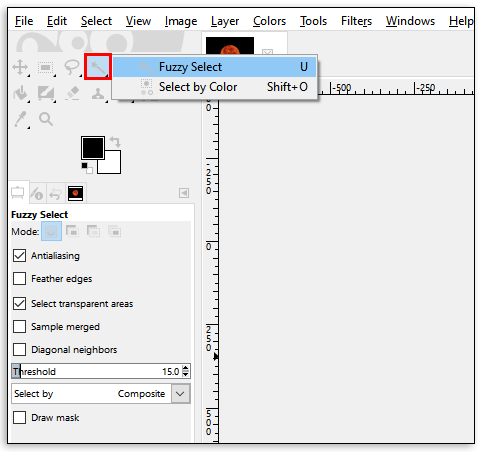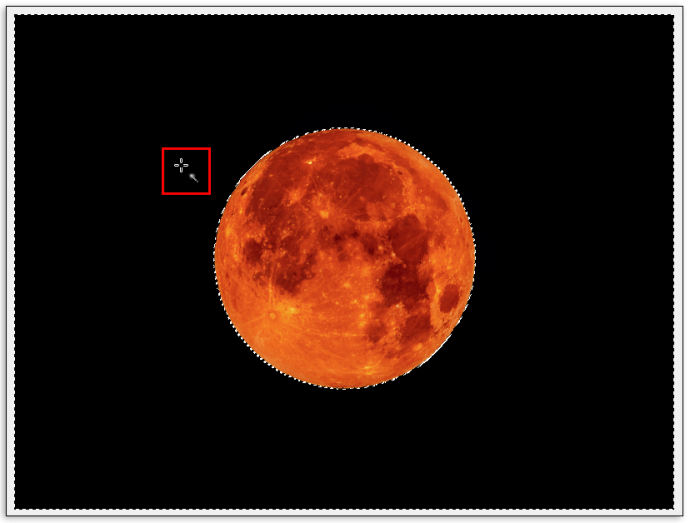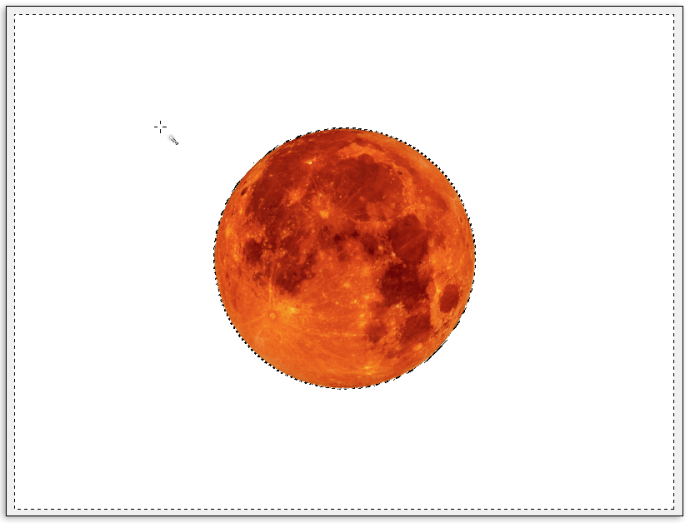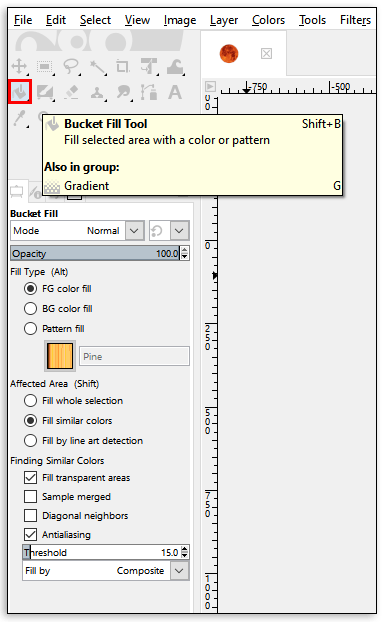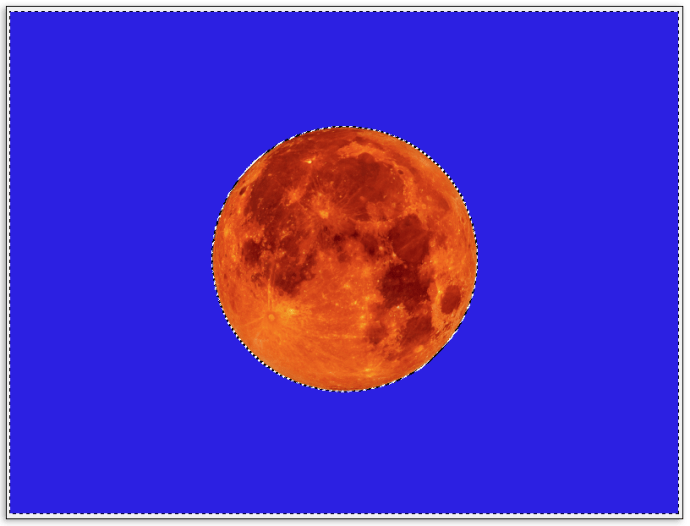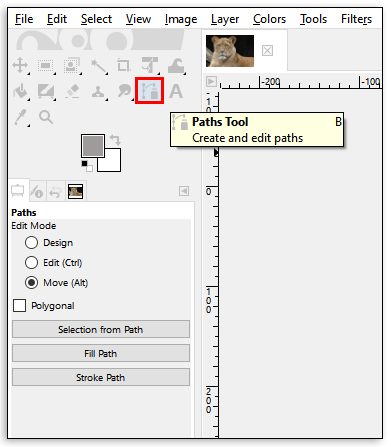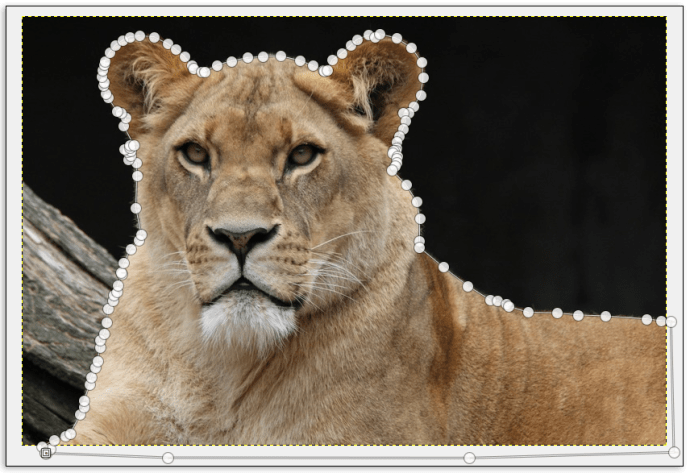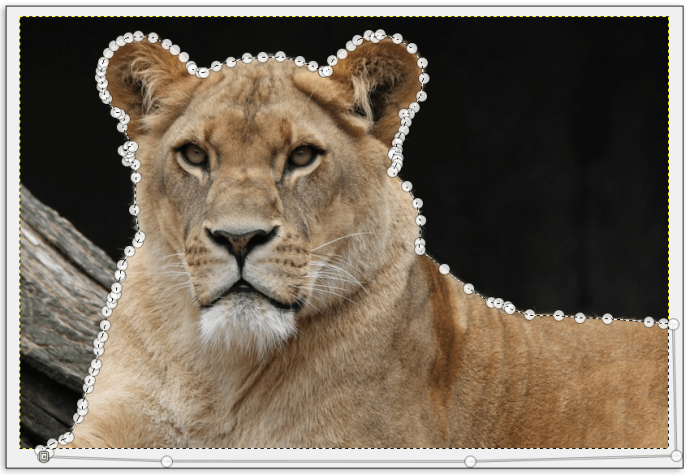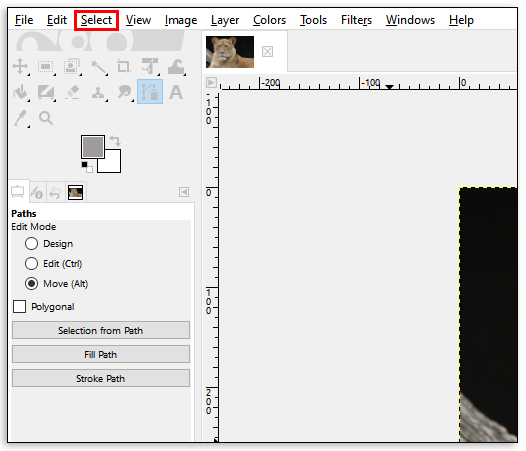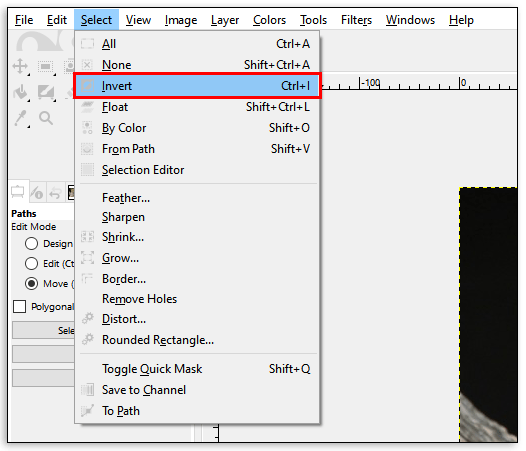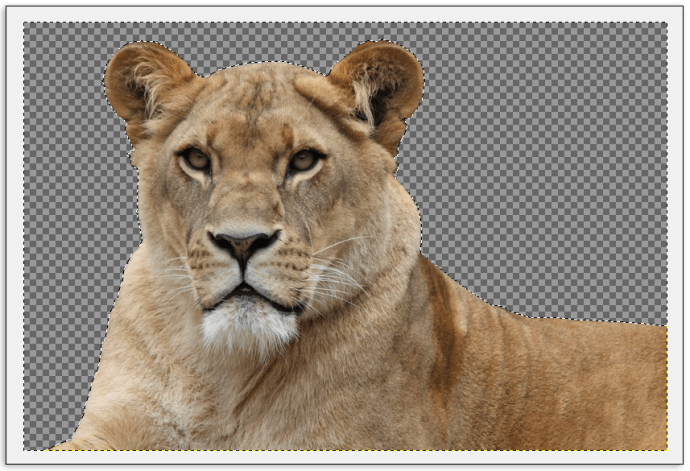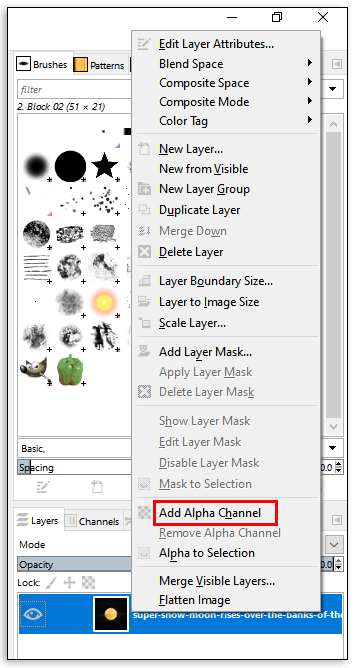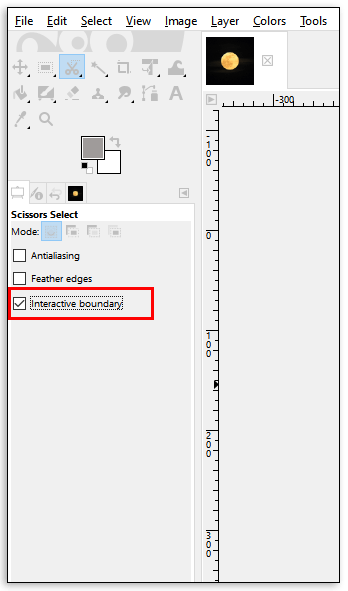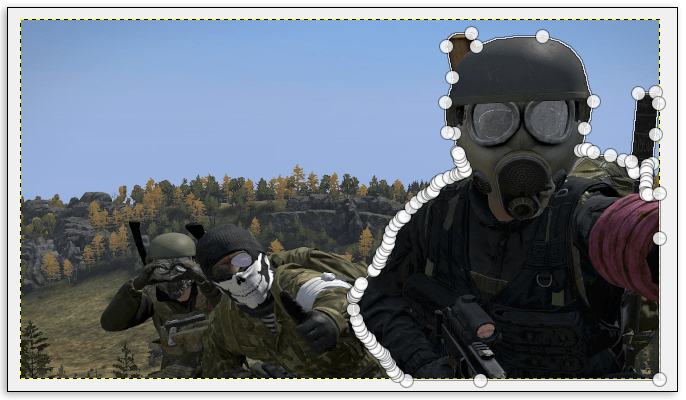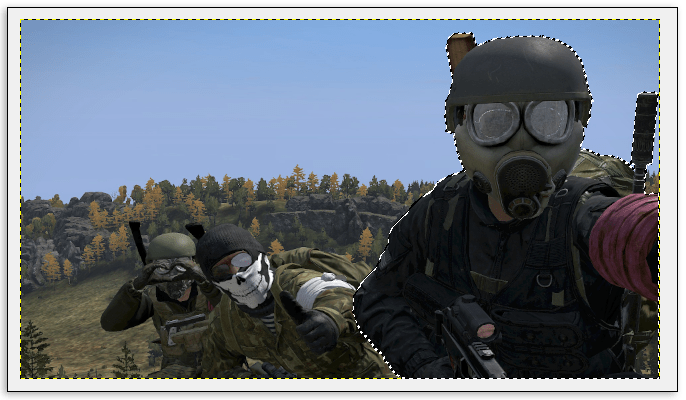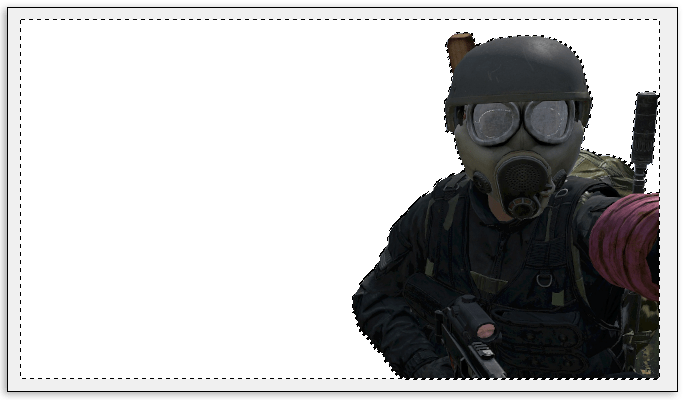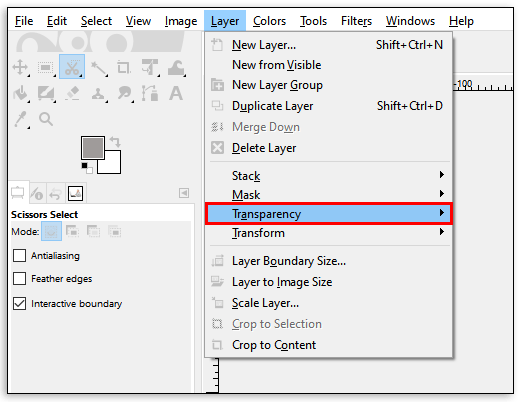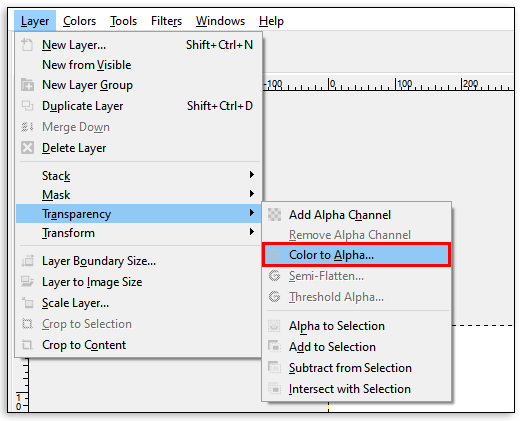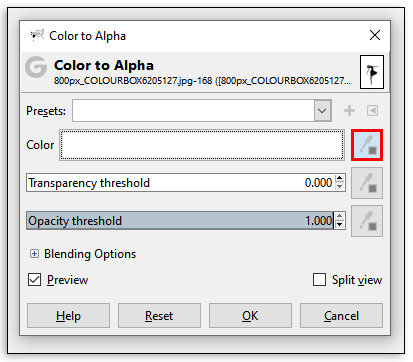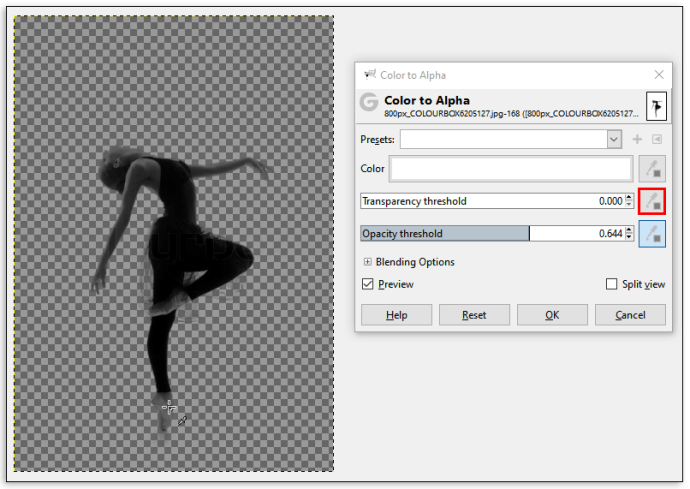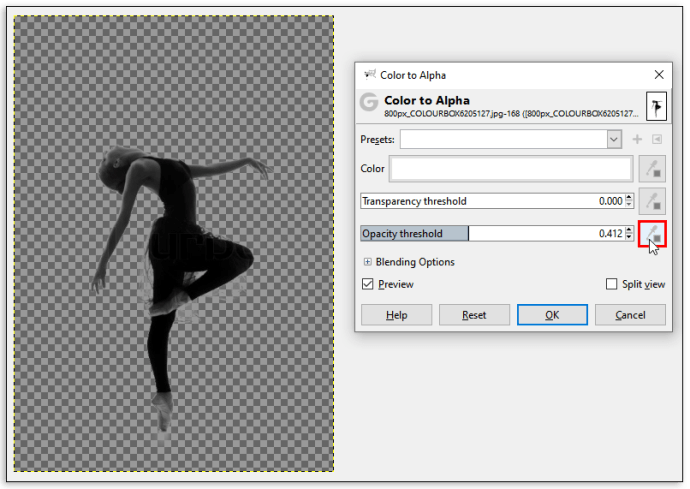Τα προγράμματα επεξεργασίας εικόνας είναι ένα εξαιρετικό εργαλείο για τους ανθρώπους να εκφράσουν τη δημιουργικότητά τους. Είτε το κάνετε αυτό ως χόμπι είτε είναι δουλειά σας να δημιουργείτε εντυπωσιακά γραφικά, μπορεί να έχετε πέσει πάνω στο GIMP.

Αυτό το δωρεάν εργαλείο τράβηξε την προσοχή πολλών πριν από πολύ καιρό. Είναι δωρεάν και σας παρέχει πολλές δυνατότητες για να πραγματοποιήσετε τις ιδέες σας. Από βασικές επιλογές έως πιο περίπλοκες, μπορείτε να κάνετε τόσα πολλά με αυτό το πρόγραμμα.
Γιατί δεν ξεκινάμε με κάτι τόσο απλό όπως η αλλαγή του χρώματος του φόντου; Διαβάστε παρακάτω για να μάθετε πώς να το κάνετε αυτό.
Αλλαγή του χρώματος φόντου στο GIMP
Υπάρχουν διάφοροι τρόποι για να αντικαταστήσετε το χρώμα φόντου σε αυτό το πρόγραμμα. Ποιο θα επιλέξετε εξαρτάται από το πόσο περίπλοκο είναι το φόντο της εικόνας σας – εάν περιέχει μία ή περισσότερες αποχρώσεις. Μπορεί να χρειαστεί να έχετε σταθερό χέρι για να ακολουθήσετε αυτές τις οδηγίες, αλλά είναι κάτι που μπορείτε να το κάνετε σε λιγότερο από πέντε λεπτά.
Το Alpha Plug-In
Η προσθήκη alpha είναι ένας εξαιρετικός και απλός τρόπος για να αντικαταστήσετε ένα χρώμα φόντου με ένα άλλο. Είναι βολικό όταν εργάζεστε με λογότυπα ή παρόμοιες απλές εικόνες. Λειτουργεί καλά με μονόχρωμα φόντο και παρέχει υψηλή ακρίβεια, χωρίς να απομένουν pixel του προηγούμενου χρώματος.
Δείτε τι πρέπει να κάνετε:
- Μεταβείτε στη γραμμή εργασιών στο επάνω μέρος και επιλέξτε Φίλτρα.
- Από το αναπτυσσόμενο μενού, επιλέξτε Χρώματα και μετά Χρώμα σε Άλφα.
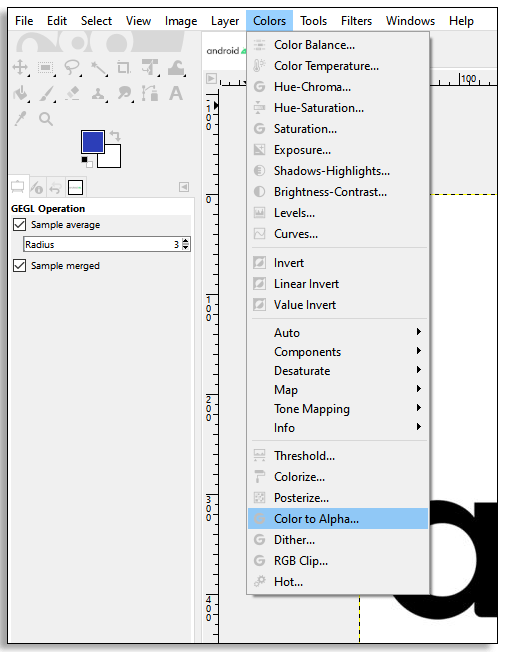
- Κάντε δεξί κλικ στην εικόνα - θα πρέπει να είναι γκρι. (Εάν όχι, προσπαθήστε να αναβαθμίσετε το GIMP σας σε νεότερη έκδοση)
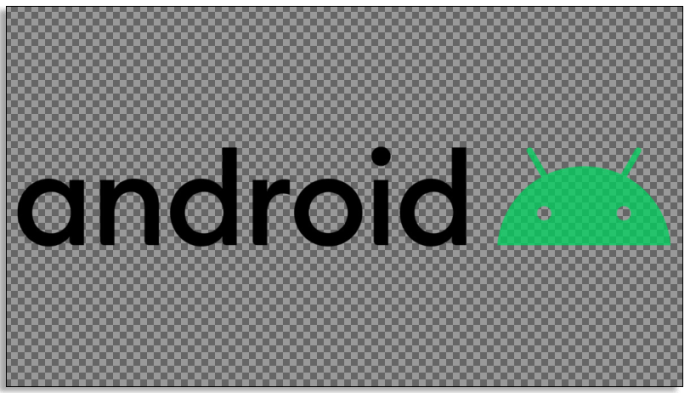
- Επιλέξτε τα χρώματα φόντου με το Color Picker Tool που θα επιλέξετε από το μενού στα αριστερά.
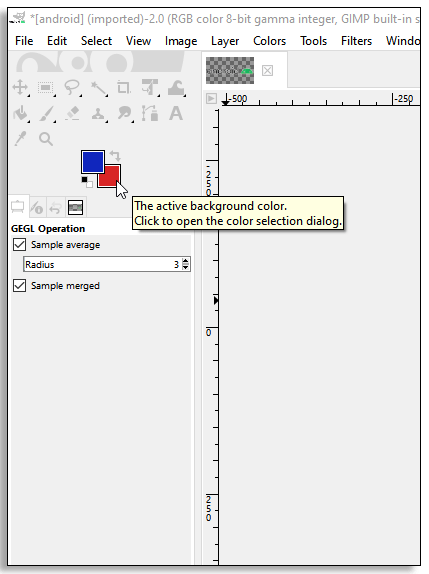
- Θα εμφανιστεί ένα παράθυρο με τα επιλεγμένα χρώματα φόντου. Σύρετε το υπάρχον χρώμα φόντου από αυτό το αναδυόμενο παράθυρο στην προσθήκη Color to Alpha. Εάν αυτό δεν λειτουργεί για εσάς, κάντε δεξί κλικ στο πεδίο χρώματος στο παράθυρο Color to Alpha και κάντε κλικ στο Προσκήνιο.
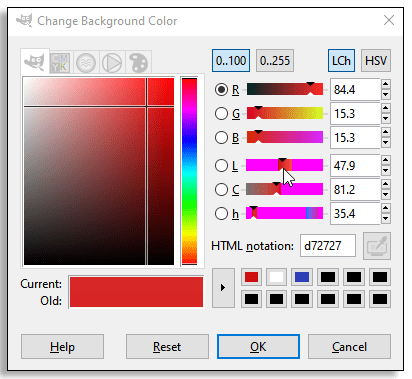
- Μόλις το χρώμα στην προσθήκη είναι αυτό που προσπαθείτε να αντικαταστήσετε, επιλέξτε OK. Οι αλλαγές θα ισχύουν και δεν θα πρέπει να βλέπετε πλέον το παλιό χρώμα φόντου.
- Επιλέξτε New Layer από το μενού Layer στη γραμμή εργασιών και επιλέξτε ένα νέο χρώμα.
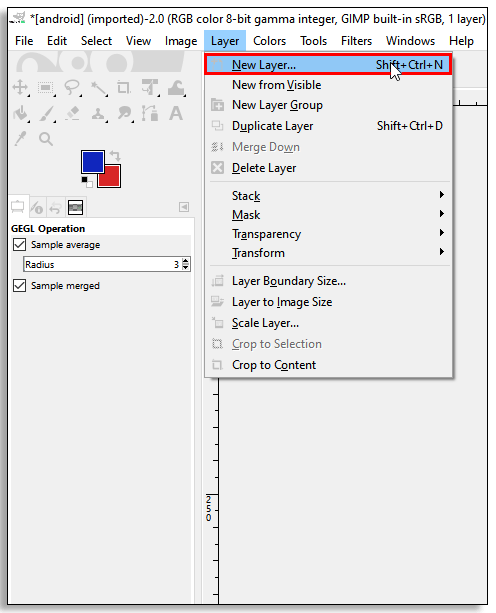
- Κάντε κλικ στο Lower Layer, και αυτό είναι! Το νέο χρώμα φόντου θα πρέπει να είναι στη θέση του τώρα.
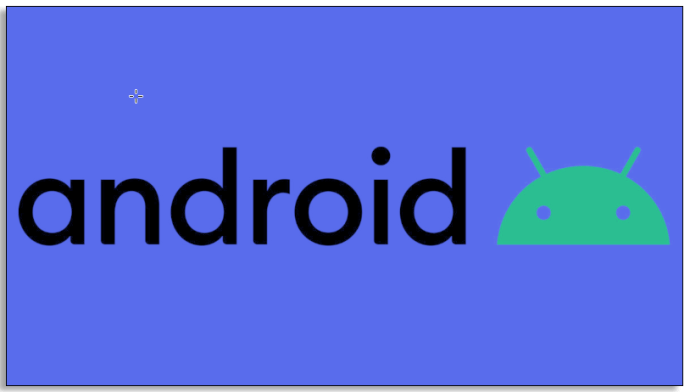
Το Εργαλείο επιλογής προσκηνίου
Η ακόλουθη μέθοδος λειτουργεί εξίσου καλά, ειδικά αν υπάρχει σαφής γραμμή μεταξύ του αντικειμένου και του φόντου.
- Ανοίξτε την επιθυμητή εικόνα και, στη συνέχεια, κάντε δεξί κλικ στο επίπεδο.
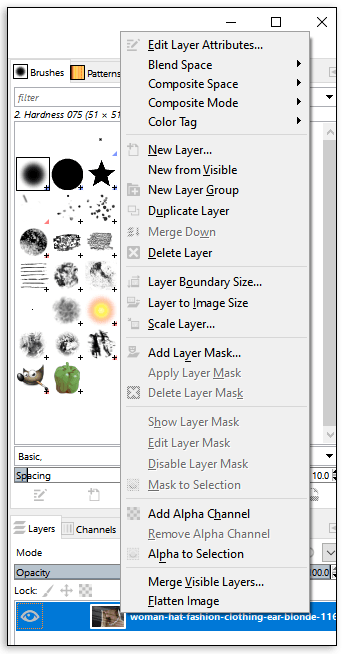
- Επιλέξτε Προσθήκη καναλιού Alpha.
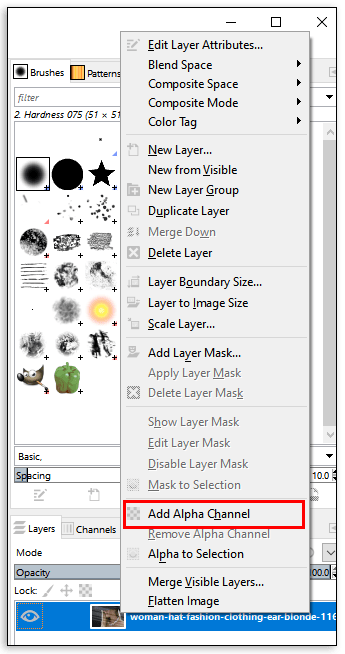
- Από αυτό το μενού, επιλέξτε το Εργαλείο επιλογής προσκηνίου.
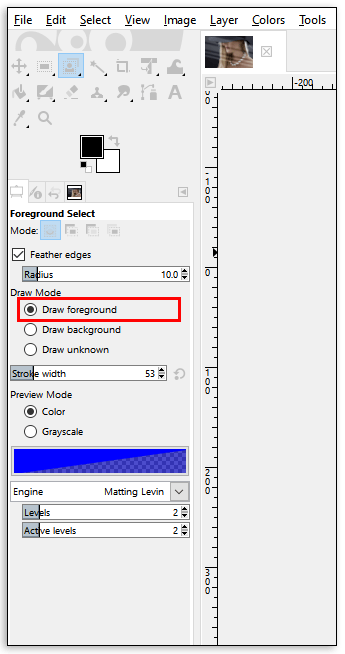
- Σε αυτό το βήμα, δεν χρειάζεστε μεγάλη ακρίβεια. Χρειάζεται μόνο να περιγράψετε χονδρικά το αντικείμενο του πρώτου πλάνου, αλλά βεβαιωθείτε ότι πλησιάζετε όσο το δυνατόν πιο κοντά στα σύνορα.

- Πατήστε Enter.
- Επιλέξτε μέγεθος πινέλου και ζωγραφίστε το αντικείμενο του πρώτου πλάνου, αλλά διακόψτε τη γραμμή. Συμπεριλάβετε όλα τα χρώματα και τις αποχρώσεις που περιέχονται στην εικόνα.
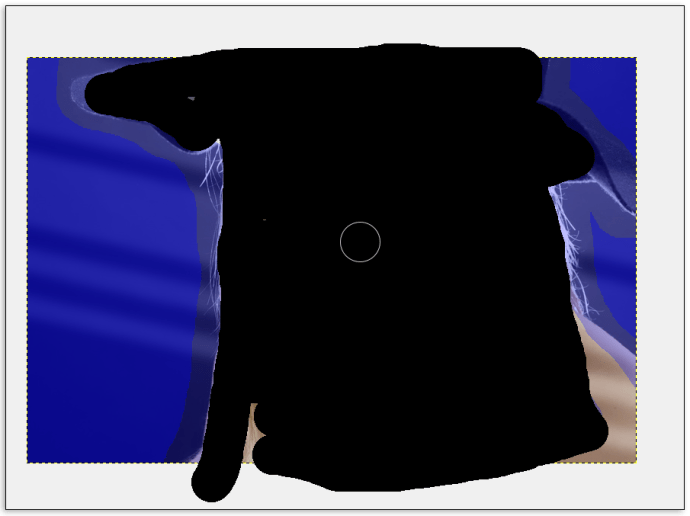
- Πατήστε Enter.
- Το πρόγραμμα θα επιλέξει τώρα μόνο το τμήμα φόντου της εικόνας. Χρησιμοποιήστε το Εργαλείο Ελεύθερης Επιλογής για να σχεδιάσετε πιο ακριβείς γραμμές γύρω από το αντικείμενο προσκηνίου. Κατά την προσθήκη ή την αφαίρεση τμημάτων της εικόνας, μην ξεχάσετε να ορίσετε τη λειτουργία σε Προσθήκη ή Αφαίρεση από την Τρέχουσα επιλογή. (Η τρέχουσα επιλογή σας είναι το φόντο)
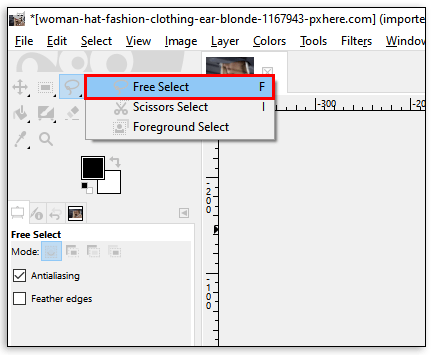
- Πατήστε Διαγραφή για να αφαιρέσετε το τρέχον φόντο.

- Προσθέστε ένα νέο στρώμα και βάλτε το κάτω από το πρώτο πλάνο.
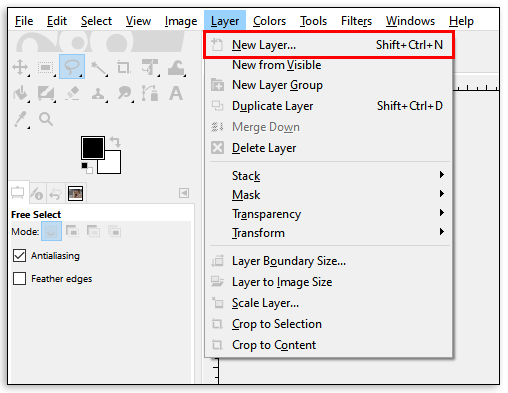
Το ασαφές εργαλείο
Αυτό είναι ένα άλλο εργαλείο που μπορεί να σας βοηθήσει να αντικαταστήσετε ένα μονόχρωμο φόντο με ένα νέο χρώμα. Για να το κάνετε αυτό, απλώς ακολουθήστε τα βήματα που περιγράφουμε παρακάτω.
- Ανοίξτε την επιθυμητή εικόνα στο GIMP και βρείτε το εργαλείο Fuzzy στο μενού Εργαλεία στα αριστερά.
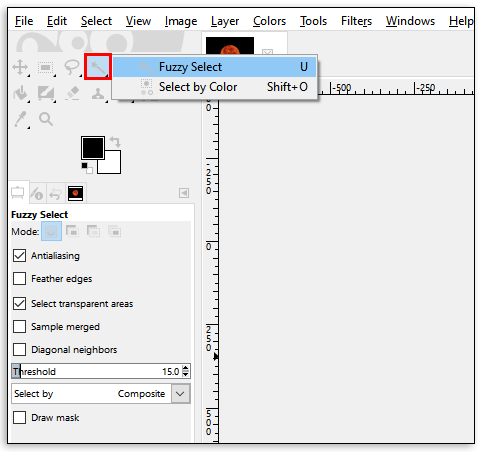
- Μπορείτε επίσης να επιλέξετε Επιλογή κατά χρώμα και να επιλέξετε το χρώμα φόντου κάνοντας κλικ σε αυτό.
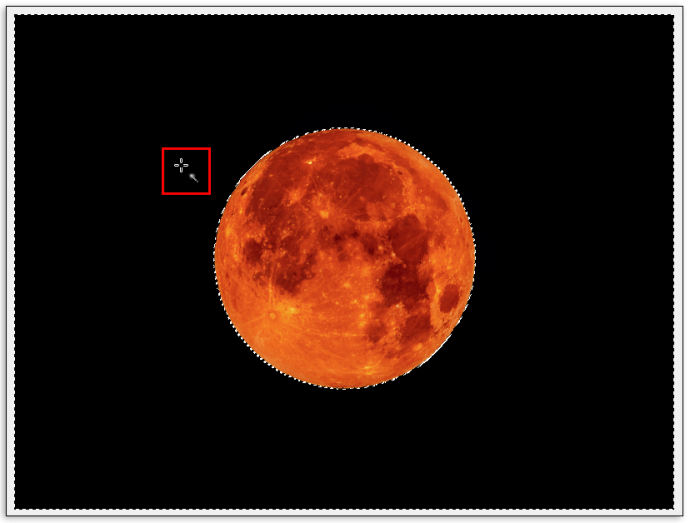
- Μόλις επιλεγεί το χρώμα φόντου, πατήστε Διαγραφή στο πληκτρολόγιό σας ή επιλέξτε Διαγραφή από το μενού Επεξεργασία της γραμμής εργασιών.
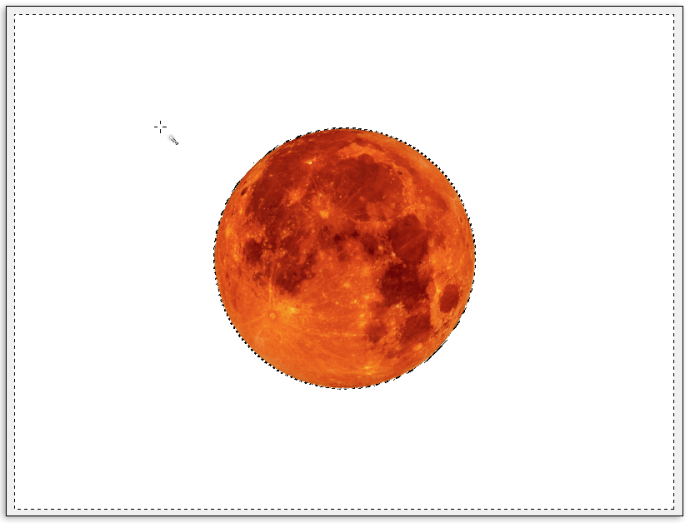
- Η φωτογραφία σας θα έχει πλέον διαφανές φόντο και θα είστε ελεύθεροι να τη συμπληρώσετε με οτιδήποτε θέλετε. Αυτό μπορεί να είναι ένα μονόχρωμο ή ακόμα και μια άλλη εικόνα.
- Εάν θέλετε μόνο να αντικαταστήσετε το παλιό χρώμα με ένα νέο, επιλέξτε το εργαλείο Bucket Fill από τον πίνακα και επιλέξτε ένα νέο χρώμα.
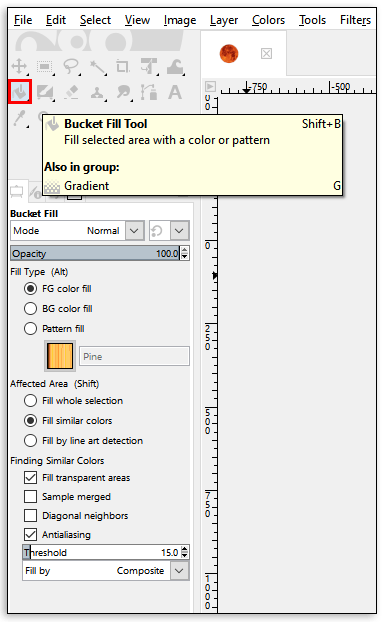
- Χρωματίστε το φόντο με τη νέα απόχρωση κάνοντας κλικ πάνω του. Μην ξεχάσετε να αποθηκεύσετε τη νέα εικόνα!
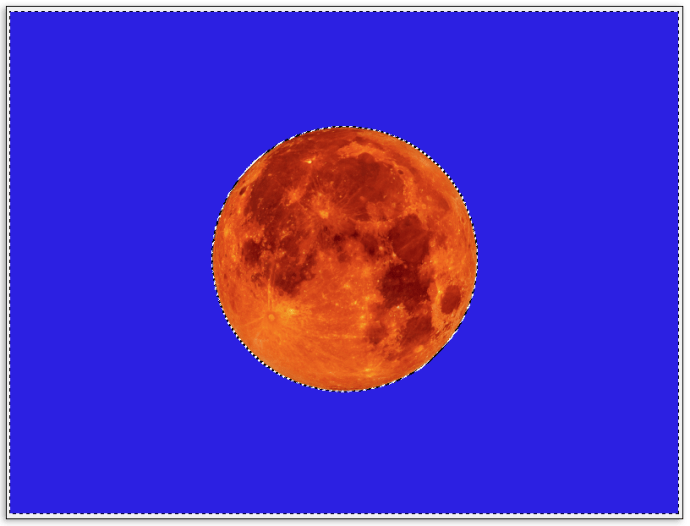
Αυτές οι μέθοδοι λειτουργούν σε όλες τις εκδόσεις του GIMP. Εάν δεν μπορείτε να χρησιμοποιήσετε ένα, δοκιμάστε ένα άλλο. Εάν αντιμετωπίζετε προβλήματα, ίσως χρειαστεί να αναβαθμίσετε την έκδοση GIMP σε νεότερη – μπορεί να εξαλείψει πιθανά σφάλματα.
Πώς να αλλάξετε το χρώμα φόντου σε διαφανές στο GIMP
Χρειάζεται να κάνετε το φόντο διαφανές; Μπορείτε επίσης να το κάνετε αυτό με το GIMP. Ακολουθήστε αυτές τις οδηγίες για το πώς να το κάνετε με το Path Tool.
- Ξεκινά με την προσθήκη ενός καναλιού άλφα, όπως φαίνεται στην παραπάνω ενότητα: κάντε δεξί κλικ στο επίπεδο και, στη συνέχεια, επιλέξτε Προσθήκη καναλιού άλφα.
- Επιλέξτε το Εργαλείο διαδρομής από τον πίνακα στα αριστερά.
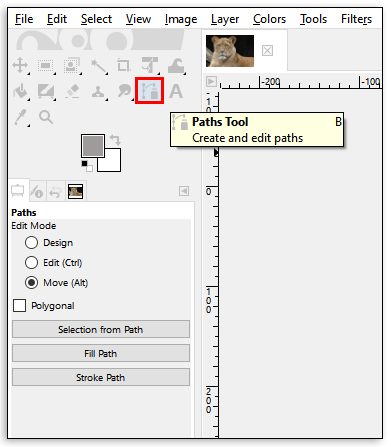
- Περιγράψτε χειροκίνητα το αντικείμενο προσκηνίου που θέλετε να διατηρήσετε. Το περίγραμμα θα λειτουργήσει καλύτερα εάν κρατήσετε τη γραμμή λίγο μέσα στην κύρια.
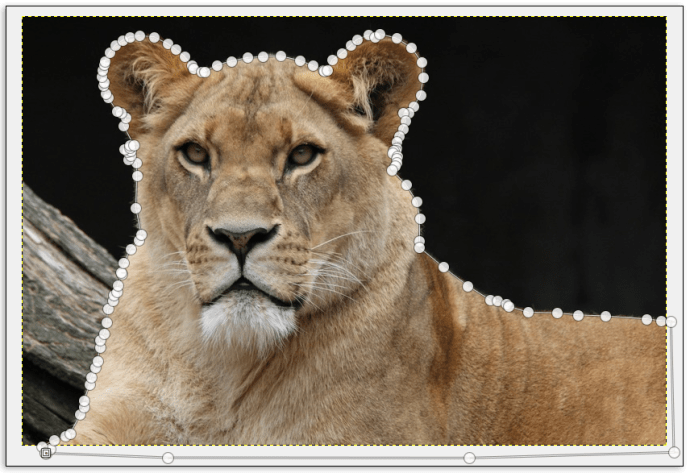
- Εάν κάνετε λάθος, χρησιμοποιήστε τα πλήκτρα CTRL+Z ή CMD+Z για να αναιρέσετε την τελευταία κίνηση.
- Όταν επιστρέψετε στο πρώτο σας σημείο, πατήστε Enter. Αυτό θα επιλέξει το περιγραφόμενο αντικείμενο.
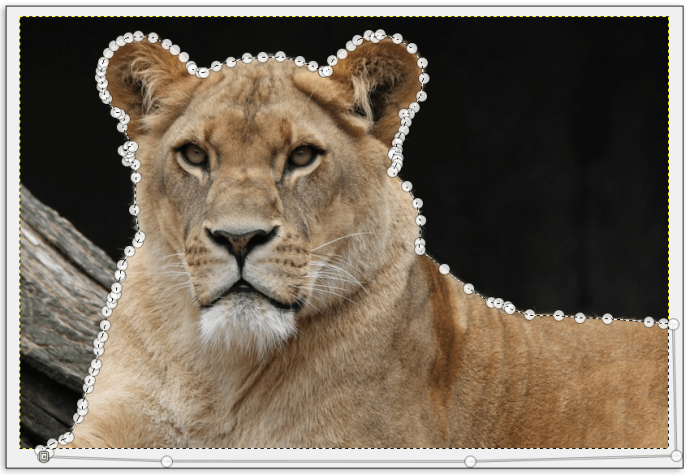
- Μεταβείτε στη γραμμή εργασιών και κάντε κλικ στο Επιλογή.
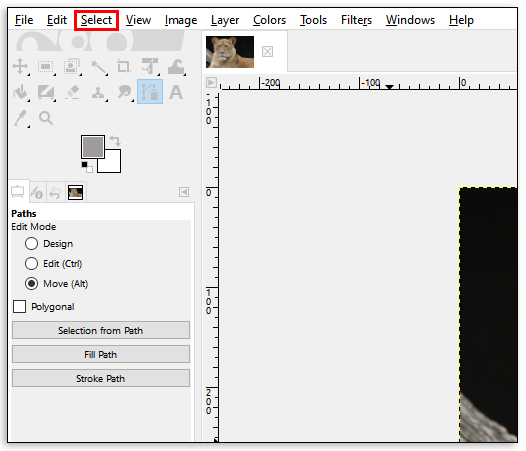
- Επιλέξτε Invert από το αναπτυσσόμενο μενού.
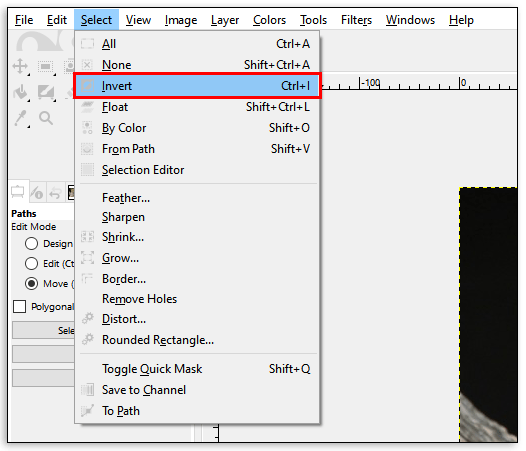
- Τώρα είναι επιλεγμένο το φόντο σας, πατήστε Διαγραφή στο πληκτρολόγιο και θα αφαιρεθεί.
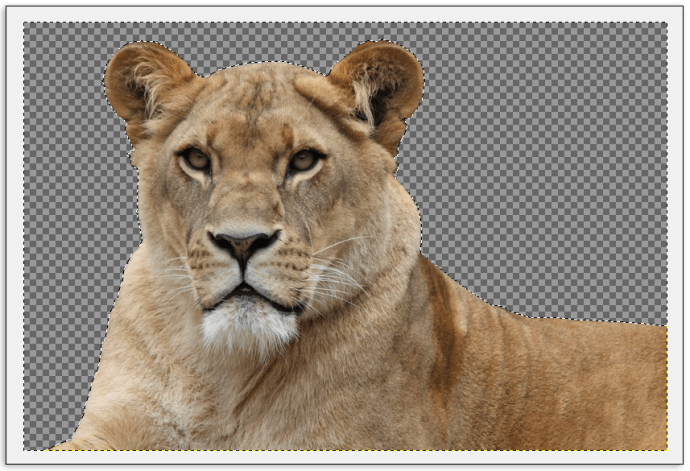
Στις παρακάτω ενότητες, θα δείτε περισσότερους τρόπους για να αλλάξετε το χρώμα φόντου σε διαφανές. Συνήθως οφείλεται στη μη εκτέλεση του τελευταίου βήματος, στην προσθήκη ενός νέου επιπέδου και στη ρύθμιση του ως φόντο.
Πώς να αφαιρέσετε το χρώμα φόντου στο GIMP
Όταν το σκεφτείτε, υπάρχουν αρκετοί τρόποι για να αφαιρέσετε ένα φόντο στο GIMP. Είναι στο χέρι σας να επιλέξετε αυτό που σας ταιριάζει καλύτερα. Μπορείτε να χρησιμοποιήσετε μία από τις μεθόδους που περιγράφηκαν προηγουμένως για να εξαλείψετε το χρώμα φόντου και να μην το αντικαταστήσετε με ένα νέο, επομένως δεν θα επαναλάβουμε τις παραπάνω οδηγίες. Αντίθετα, θα εξηγήσουμε το εργαλείο επιλογής ψαλιδιού, το οποίο μπορείτε να χρησιμοποιήσετε για τον ίδιο σκοπό.
- Κάνοντας δεξί κλικ στο επίπεδο, προσθέστε ένα κανάλι Alpha στη φωτογραφία σας.
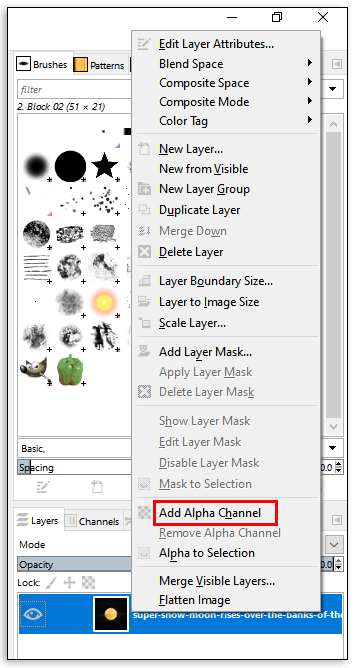
- Επιλέξτε το εργαλείο Scissors Select. Από τις Επιλογές εργαλείου, επιλέξτε το όριο Διαδραστικό.
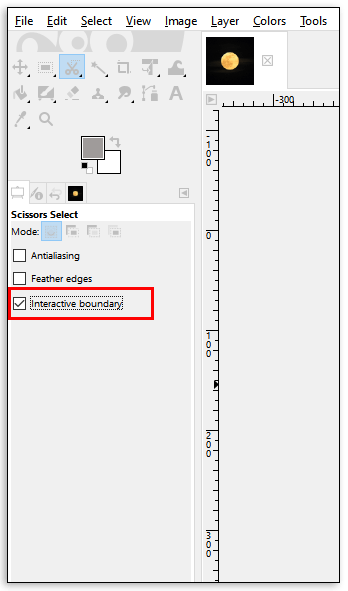
- Ρίξτε τα σημεία αγκύρωσης στην εικόνα σας κάνοντας κλικ και αφήνοντας το ποντίκι σας. Ρίξτε τα σημεία στην άκρη του αντικειμένου προσκηνίου στην εικόνα. Θα το κάνετε σωστά εάν μετακινήσετε το ποντίκι κατά μήκος της γραμμής μεταξύ του αντικειμένου και του φόντου. Θα δείτε μια γραμμή να εμφανίζεται, που συνδέει τα σημεία.
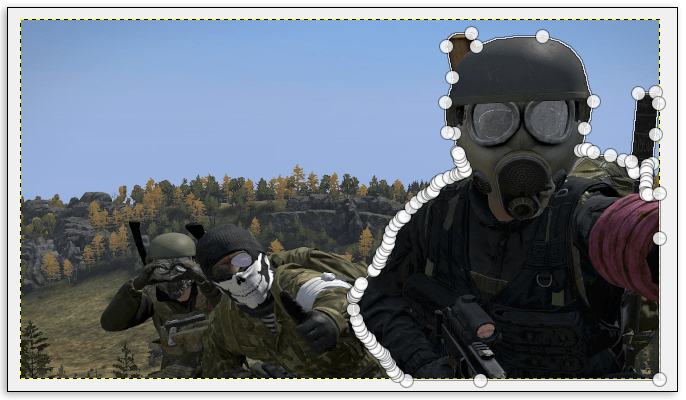
- Βεβαιωθείτε ότι η γραμμή ευθυγραμμίζεται κατάλληλα με την άκρη του αντικειμένου του προσκηνίου. Χρησιμοποιήστε όσα σημεία αγκύρωσης χρειάζεται. Εάν χρησιμοποιείτε μεγαλύτερα κενά μεταξύ των σημείων, οι γραμμές μπορεί να μην ευθυγραμμίζονται καλά, επομένως είναι καλύτερο να τις κρατάτε σύντομες.
- Αφού επιλέξετε ολόκληρο το αντικείμενο προσκηνίου, πατήστε Enter.
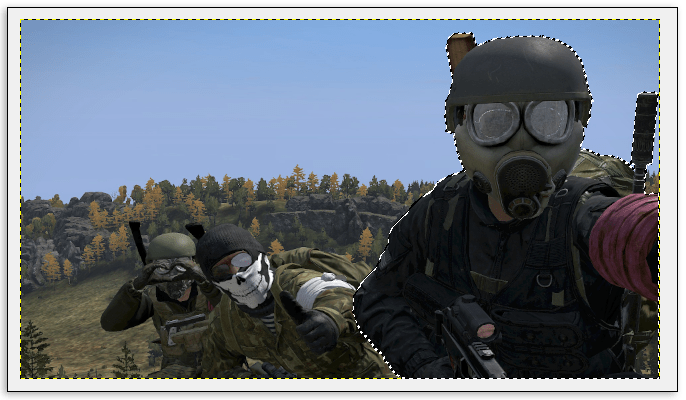
- Χρησιμοποιήστε τις εντολές πληκτρολογίου, CTRL + I ή CMD + I, για να επιλέξετε το φόντο της εικόνας σας και πατήστε Διαγραφή για να το αφαιρέσετε.
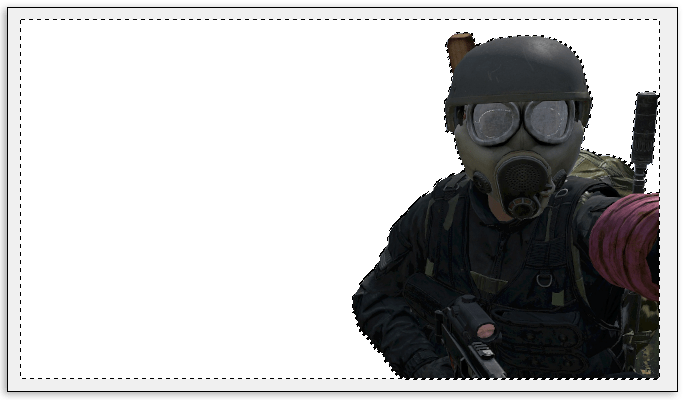
Σημείωση: Μπορείτε να χρησιμοποιήσετε το εργαλείο στυλό και να κάνετε το ίδιο πράγμα όπως και με το Ψαλίδι.
Αφαίρεση λευκού φόντου
Ωστόσο, εάν θέλετε να αφαιρέσετε το λευκό φόντο, υπάρχει ένας άλλος τρόπος:
- Ανοίξτε μια εικόνα με λευκό φόντο.

- Κάντε κλικ στο Επίπεδο και, στη συνέχεια, επιλέξτε Διαφάνεια, όπου θα κάνετε κλικ στο Προσθήκη καναλιού Alpha.
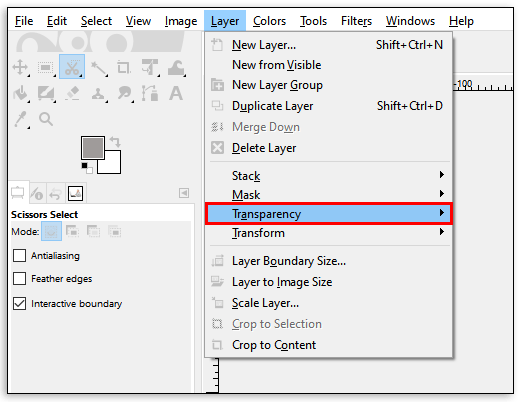
- Τώρα επιλέξτε Χρώματα και μετά Χρώματα σε Άλφα.
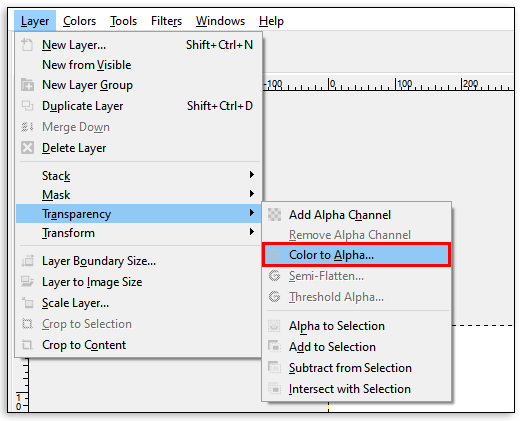
- Στο νέο παράθυρο διαλόγου, επιλέξτε το Dropper και μετά το λευκό φόντο.
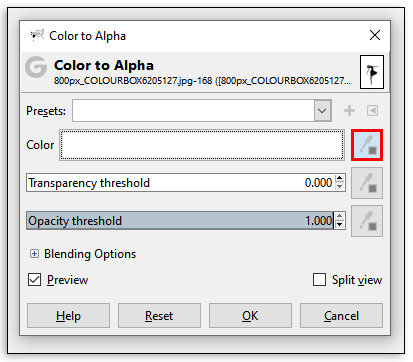
- Εάν το όριο μεταξύ του αντικειμένου και του φόντου είναι καθαρό, αυτό το βήμα μπορεί να είναι αρκετό για να κάνει το φόντο διαφανές.
- Εάν χρειάζεται μικρορύθμιση, εντοπίστε το όριο διαφάνειας και κάντε κλικ στο σταγονόμετρο δίπλα του.
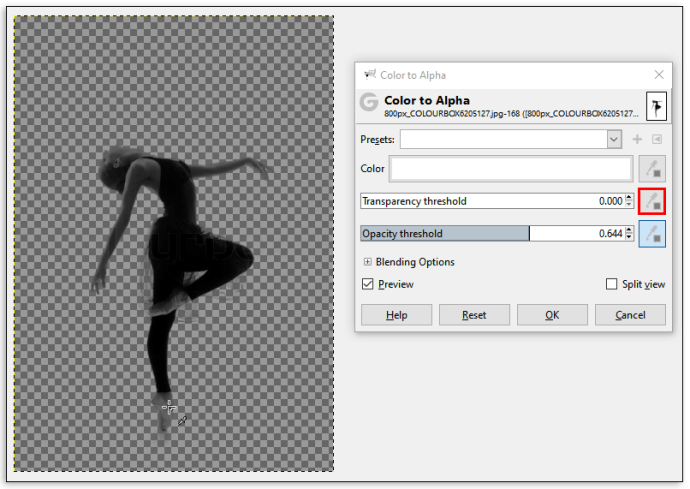
- Επιλέξτε το πιο σκοτεινό σημείο στο φόντο που θέλετε να διαγράψετε. Είναι χρήσιμο για την αφαίρεση σκιών.
- Το τελευταίο βήμα είναι να βρείτε το όριο αδιαφάνειας και να κάνετε κλικ στο σταγονόμετρο δίπλα του, μετά από το οποίο θα πρέπει να κάνετε κλικ στα ελαφρύτερα σημεία στο αντικείμενο του πρώτου πλάνου. Με αυτόν τον τρόπο, θα βεβαιωθείτε ότι θα αφαιρέσετε μόνο το φόντο.
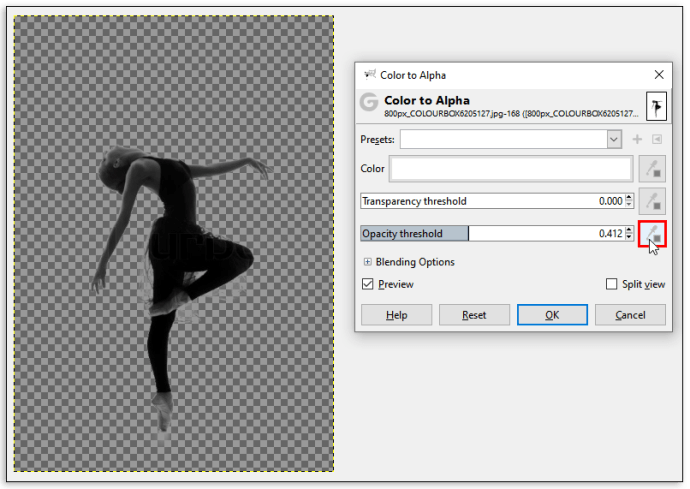
- Όταν τελειώσετε, επιλέξτε OK.
Λάβετε υπόψη ότι μπορείτε να χρησιμοποιήσετε αυτήν τη μέθοδο για να αλλάξετε το χρώμα φόντου της εικόνας. Μετά το τελευταίο βήμα, δημιουργήστε ένα νέο επίπεδο. Κάντε κλικ στο Εργαλείο πλήρωσης κάδου και επιλέξτε ένα νέο χρώμα. Φροντίστε να το τοποθετήσετε κάτω από το αρχικό χρώμα, και αυτό είναι.
Πώς να αλλάξετε το χρώμα φόντου του επιπέδου στο GIMP
Οι περισσότερες εικόνες στο GIMP έχουν πολλά επίπεδα, ανάλογα με τον αριθμό των στοιχείων που υπάρχουν στη φωτογραφία. Γι' αυτό πρέπει να εκτελέσετε αυτό το τελευταίο βήμα όταν αλλάζετε το χρώμα του φόντου - τοποθετήστε το στρώμα φόντου κάτω από το αντικείμενο προσκηνίου.
Όταν αλλάζετε το χρώμα φόντου ή προσθέτετε μια εικόνα ως φόντο, συνήθως ξεκινάτε προσθέτοντας ένα κανάλι άλφα, το οποίο υποδεικνύει τη διαφάνεια ενός επιπέδου. Εάν η τιμή άλφα ενός pixel είναι υψηλή, τα χρώματα κάτω από αυτό θα είναι λιγότερο ορατά. Εάν είναι χαμηλή, θα μπορείτε να δείτε τα χρώματα κάτω από αυτό το στρώμα.
Ας υποθέσουμε ότι θέλετε να αλλάξετε το χρώμα φόντου του επιπέδου στο GIMP. Σε αυτήν την περίπτωση, μπορείτε να χρησιμοποιήσετε οποιαδήποτε από τις μεθόδους που περιγράφονται σε αυτό το άρθρο και να ολοκληρώσετε τα βήματα δημιουργώντας ένα νέο επίπεδο και επιλέγοντας ένα κατάλληλο χρώμα.
Πώς να προσθέσετε ένα φόντο στο GIMP
Η προσθήκη του φόντου λειτουργεί με τον ίδιο τρόπο με την αλλαγή του χρώματός του. Δημιουργώντας ένα νέο επίπεδο, μπορείτε να επιλέξετε να το κάνετε μονόχρωμο ή άλλη εικόνα.
Ακολουθούν τρεις τρόποι για να δημιουργήσετε ένα νέο επίπεδο:
- Μπορείτε να κάνετε κλικ στην καρτέλα Layer στη γραμμή εργασιών στο επάνω μέρος. Από το αναπτυσσόμενο μενού, επιλέξτε Νέο επίπεδο. Στο αναδυόμενο παράθυρο, ορίστε τις παραμέτρους για το νέο επίπεδο και αποθηκεύστε τις προσαρμογές σας.
- Χρησιμοποιήστε μια συντόμευση: CTRL + V ή κάντε κλικ στο Επεξεργασία στη γραμμή εργασιών και στη συνέχεια Επικόλληση για να δημιουργήσετε μια αιωρούμενη επιλογή. Αυτό είναι ένα προσωρινό επίπεδο που μπορείτε να προσαρτήσετε σε ένα υπάρχον ή να το κάνετε κανονικό επίπεδο. Αν θέλετε να αγκυρώσετε το επίπεδο σε αυτό που έχετε ήδη, κάντε κλικ στο Layer και μετά στο Anchor Layer.
- Μπορείτε επίσης να χρησιμοποιήσετε την επιλογή Duplicate Layer στην καρτέλα Layer. Αυτό θα δημιουργήσει ένα αντίγραφο του τρέχοντος επιλεγμένου επιπέδου, ακριβώς πάνω από το πρωτότυπο.
Εάν έχετε αφαιρέσει προηγουμένως το φόντο από την εικόνα σας, προσθέστε ένα νέο δημιουργώντας ένα νέο επίπεδο και προσθέτοντάς το κάτω από το επίπεδο του προσκηνίου. Στη συνέχεια, μπορείτε να επιλέξετε το Εργαλείο πλήρωσης κάδου (ή Shift + B) για να το χρωματίσετε.
Πώς να ξαναχρωματίσετε μια φωτογραφία στο GIMP
Το φόντο δεν είναι το μόνο πράγμα που μπορείτε να τροποποιήσετε στο GIMP. Το πρόγραμμα σάς επιτρέπει επίσης να επαναχρωματίσετε οτιδήποτε στη φωτογραφία με διάφορους τρόπους. Χρειάζεται μόνο να βεβαιωθείτε ότι έχετε επιλέξει το σωστό αντικείμενο και το αντίστοιχο επίπεδο. Αφού επιλέξετε το στοιχείο που θέλετε να ξαναχρωματίσετε, χρησιμοποιήστε την επιλογή Color to Alpha για να κάνετε το αντικείμενο πρώτα διαφανές και, στη συνέχεια, επιλέξτε το χρώμα που θέλετε.
Εάν το αρχικό χρώμα δεν είναι πολύ διαφορετικό από αυτό που θέλετε, κάντε κλικ στο Χρώματα και τροποποιήστε τις επιλογές Απόχρωση, Κορεσμός ή Ελαφρότητα για να λάβετε την επιθυμητή απόχρωση.
Διασκεδάστε με το GIMP
Με τόσες πολλές επιλογές, μένει μόνο ένα πράγμα να κάνετε. Επιλέξτε τη μέθοδο που βρίσκετε την πιο κατάλληλη για τις ανάγκες σας και απολαύστε τη δημιουργία μαγείας στο GIMP. Μπορείτε να δοκιμάσετε γρήγορα όλες τις ιδέες σας και να αλλάξετε χρώματα μέχρι να βρείτε το τέλειο. Για να μην αναφέρουμε ότι η αλλαγή των χρωμάτων φόντου και αντικειμένων είναι βολική, καθώς μπορεί να σας εξοικονομήσει χρόνο.
Έχετε δοκιμάσει ήδη κάποια από αυτές τις μεθόδους; Ποιο λειτουργεί καλύτερα για εσάς; Ενημερώστε μας στην παρακάτω ενότητα σχολίων.